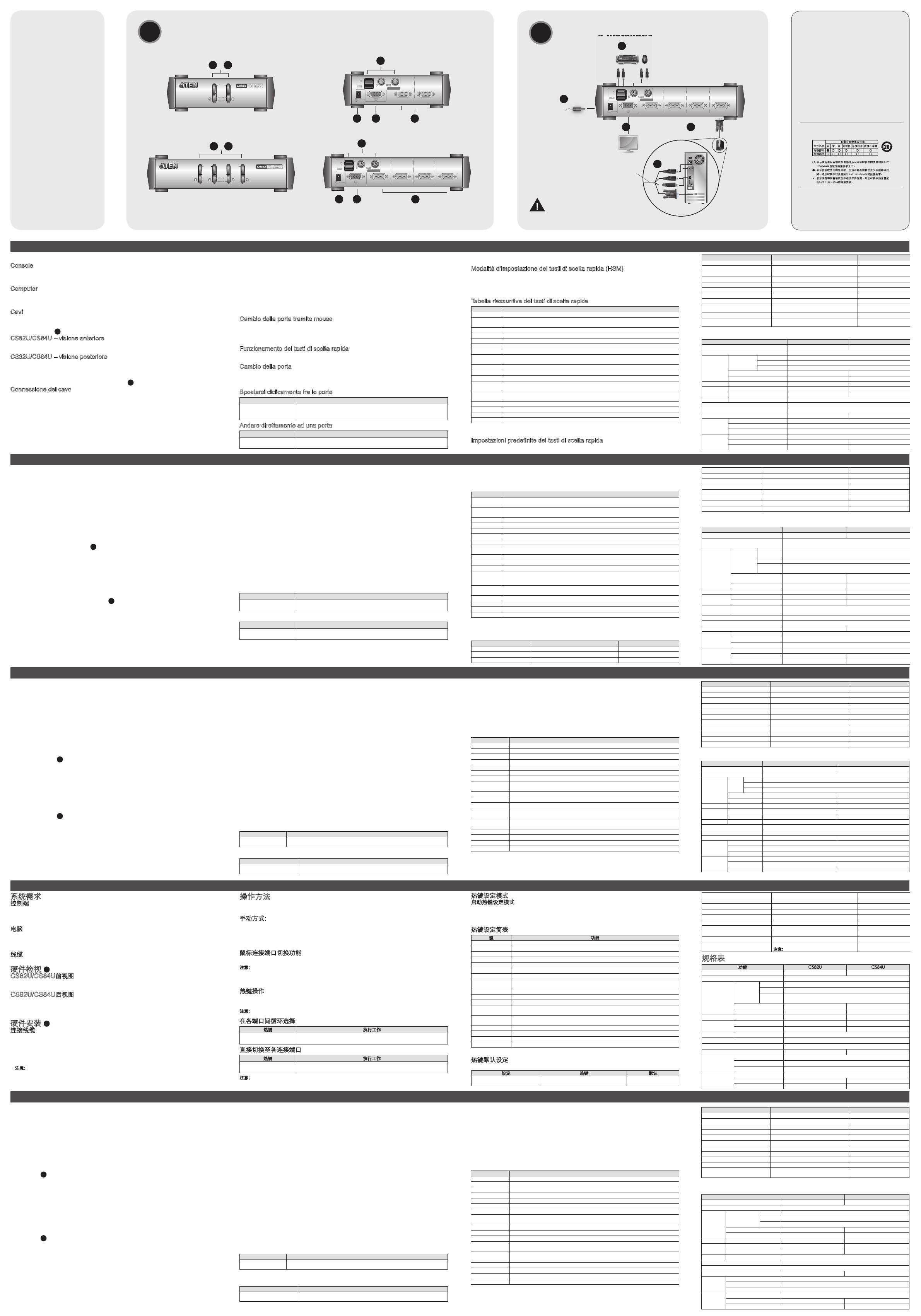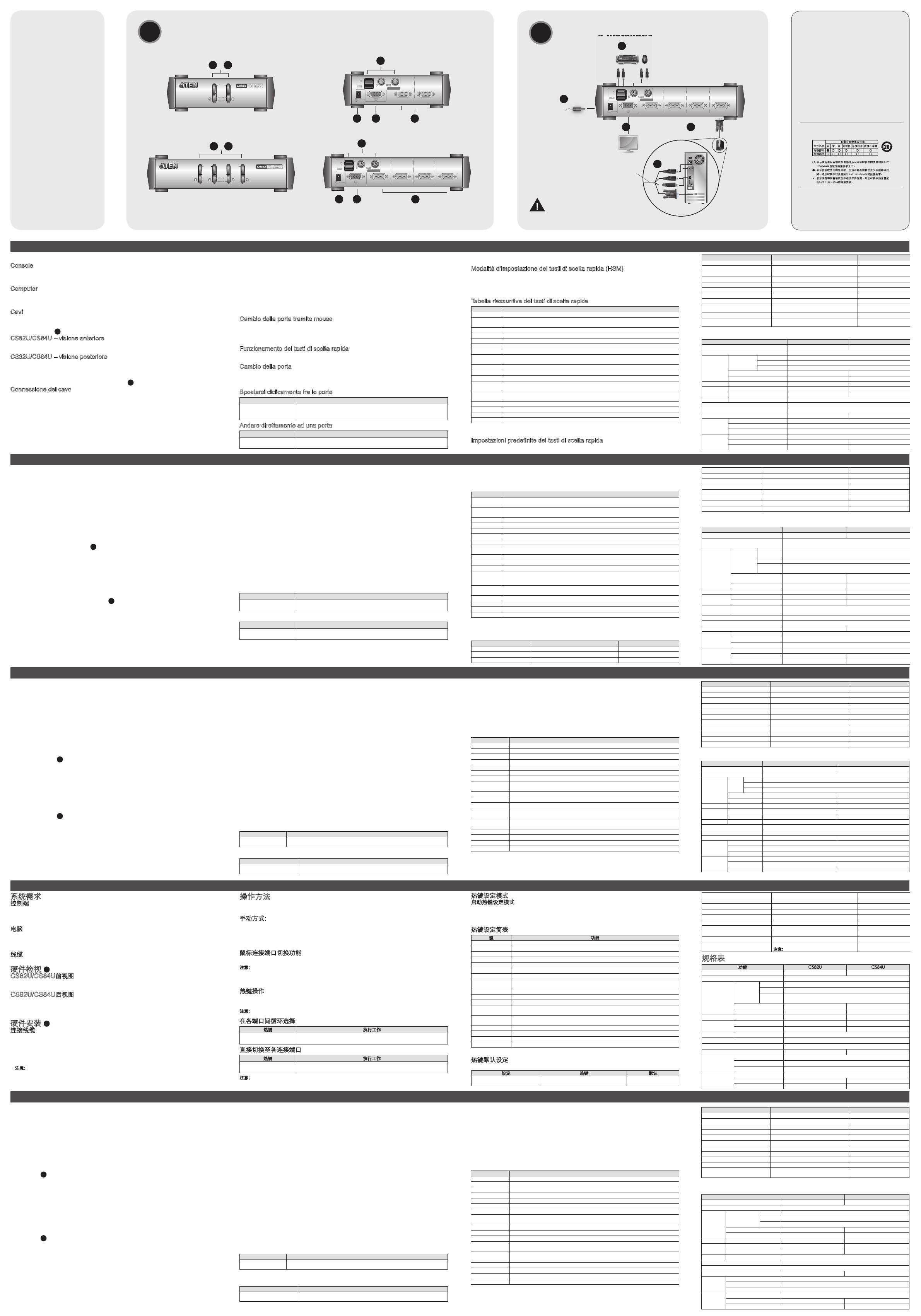
CS82U/CS84U 2/4-Port PS/2-USB KVM Switch – guida per l’utente
CS82U/CS84U 2/4-포트 PS/2-USB KVM 스위치 사용자 설명서
CS82U/CS84U 2/4-端口 PS/2-USB KVM多电脑切换器份使用说明
Hardware Installation
B
Hardware Review
A
CS82U Front
CS84U Front
AAUU TT OO SSCC AA NN
1 & 2
KK//MM RREESS EETT
AAUU TT OO SSCC AA NN
1 & 2
1
1
2
2
CS82U Rear
CS84U Rear
1
432
C P U 2 C P U 1
C ON S O LE
C P U 4 C P U 3 C P U 2 C P U 1
C ON S O LE
1
432
1
1
2
2
3
3
4
4
Package Contents
1 CS82U / CS84U
PS/2-USB KVM Switch
2 Custom KVM Cable sets
(CS82U)
4 Custom KVM Cable Sets
(CS84U)
1 User Instructions
Custom KVM
Cable Set
C P U 4 CP U 3 CP U 2 CP U 1
C ON S O L E
and/or
1
5
2
4
3
Custom KVM
Cable Set
(Optional)
1
2
4
5
3
Requisiti
Console
• Un monitor compatibile VGA con la risoluzione più alta possibile
• Un mouse PS/2 o USB
• Una tastiera PS/2 o USB
Computer
I dispositivi seguenti devono essere disponibili su ogni computer:
• Una porta VGA
• Porta USB tipo A o Porta PS/2
Cavi
Per il collegamento ai computer utilizzare solo cavi KVM progettati appositamente per funzionare con
questo switch. Alla confezione sono acclusi due (CS82U) o quattro (CS84U) cavi.
Hardware
A
CS82U/CS84U – visione anteriore
1. Port Selection Pushbuttons
2. Port LEDs
CS82U/CS84U – visione posteriore
1. Porte di mouse e tastiera della console
2. Presa d’alimentazione
3. Porta del monitor della console
4. Sezione della porta KVM
Installazione dell’hardware
B
Connessione del cavo
Per installare il CS82U / CS84U fare riferimento all’illustrazione (i numeri nelle illustrazioni corrispondono
alle fasi) e procedere come segue:
1. Collegare la tastiera e il mouse alle porte di collegamento alla console USB o PS/2 poste sul pannello
posteriore del dispositivo.
2. Collegare lo schermo della console alla porta VGA della console situata sul pannello posteriore del
dispositivo e accendere il monitor.
3. Con il set di cavi personalizzati KVM (acclusi alla confezione) collegare il connettore SPHD a una presa
libera nella sezione della porta KVM dello switch.
4. All’altra estremità del cavo, inserire i connettori USB o PS/2 e VGA nelle rispettive porte sul computer.
Nota: Nel caso in cui si utilizzi una console combinata – mouse USB e tastiera PS/2, per esempio –
inserire sia i connettori USB sia quelli PS/2.
5. Se l'alimentazione è insuffi ciente, utilizzare un alimentatore esterno. Rivolgersi al negoziante per
acquistare l’alimentatore adatto al modello posseduto.
6. Accendere i computer
•
•
•
•
•
A
B
Funzionamento
Esistono tre metodi per accedere ai computer: Manuale – premere i pulsanti di selezione della porta situati
sul pannello anteriore del dispositivo; mouse – fare clic con la rotellina di scorrimento del mouse USB; tasti
di scelta rapida – digitare una combinazione di tasti dalla tastiera.
Selezione manuale della porta:
• Premere un interruttore di selezione della porta per collegare il computer connesso a tale porta al KVM.
Il LED della porta si illumina arancione.
• Premere e tenere premuti i pulsanti 1 e 2 di selezione della porta per più di 2 secondi per far partire la
modalità Scansione automatica.
• Premere un pulsante di selezione della porta (1 o 2) per interrompere questa modalità. Il KVM si collega
al computer collegato alla porta corrispondente al pulsante premuto.
• Tenere premuti contemporaneamente i pulsanti 3 e 4 per 2 secondi per eseguire un ripristino di tastiera
e mouse (solo CS84U).
Cambio della porta tramite mouse
Il CS82U / CS84U supporta la commutazione della porta tramite mouse – è suffi ciente fare doppio clic con
la rotellina di scorrimento del mouse USB per spostarsi attraverso le porte.
Nota: 1. Questa funzione è supportata solo dai mouse USB a tre tasti con rotellina di scorrimento.
2. L’impostazione predefi nita è OFF.
3. Questa funzione è supportata solo quando è attiva l’emulazione del mouse.
Funzionamento dei tasti di scelta rapida
La funzione Tasti di scelta rapida del CS82U / CS84U consente di controllare e confi gurare l’installazione
KVM dalla tastiera in maniera rapida e semplice.
Cambio della porta
Tutte le commutazioni di porta iniziano premendo due volte il tasto Bloc Scroll. La tabella seguente
descrive le azioni eseguite da ogni combinazione.
Nota: Se l’impiego del tasto Bloc Scorr entra in confl itto con altri programmi in uso sul computer, è
possibile utilizzare il tasto Ctrl.
Spostarsi ciclicamente fra le porte
Tasti di scelta rapida Azione
[Bloc Scroll] [Bloc Scroll]
[Invio]
Sposta il KVM alla porta successiva, sull’installazione, a quella il cui KVM è
attualmente selezionato (da 1 a 2 e da 2 a 1 per CS82U; da 1 a 2, da 2 a 3,
da 3 a 4 e da 4 a 1 per CS84U).
Andare direttamente ad una porta
Tasti di scelta rapida Azione
[Bloc Scroll] [Bloc Scroll]
[n] [Invio]
Sposta il gruppo KVM, USB e l’audio sul computer attaccato alla porta
corrispondente all’ID della porta specifi cato.
•
•
•
•
Nota: n indica il numero ID della porta del computer (1, 2, 3 o 4). Quando si digita la combinazione di tasti
di scelta rapida, sostituire n con l’ID della porta appropriato.
Modalità d’impostazione dei tasti di scelta rapida (HSM)
Richiamare HSM
Per attivare HSM, procedere come segue:
1. Premere e tenere premuto il tasto Bloc Num .
2. Premere e rilasciare [-]
3. Rilasciare [Bloc Num]
Tabella riassuntiva dei tasti di scelta rapida
Tasto Funzione
[H] Si sposta fra i tasti di attivazione HSM predefi nito [Bloc Num] [-] ed alternativo [Ctrl] [F12]
[T]
Si sposta fra i tasti di cambio della porta predefi nito [Bloc Scroll] [Bloc Scroll] ed alternativo
[Ctrl] [Ctrl]
[F2] Attiva/disattiva l’emulazione della tastiera Mac.
[F3] Attiva/disattiva l’emulazione della tastiera Sun.
[F10] Rileva automaticamente la piattaforma operativa della tastiera
[F4] Stampa le impostazioni attuali dello switch per mezzo di un editor o di un elaboratore di testo.
[F5] Esegue un ripristino di tutti i dispositivi USB.
[F6] [nn]
[Invio]
Imposta la lingua della tastiera. Nota: Nn è un numero a due cifre che rappresenta uno dei
seguenti codici di lingua della tastiera: Inglese US 33; Francese 08; Giapponese 15
[B] Attiva/disattiva il segnale sonoro.
[X] [Invio] Attiva/disattiva i tasti di cambio della porta.
[R] [Invio] Ripristina le impostazioni predefi nite di fabbrica dei tasti di scelta rapida.
[u] [p] [g] [r] [a]
[d] [e] [Invio]
Richiama la Modalità aggiornamento fi rmware
[D]
Richiama Video DynaSync™, l’esclusiva tecnologia di ATEN che elimina i problemi di
visualizzazione all’avvio e ottimizza la risoluzione quando si passa da una porta all’altra.
[N] Attiva/disattiva l’emulazione della tastiera*.
[M] Attiva/disattiva l’emulazione del mouse.
[W] Attiva/disattiva il cambio della porta del mouse.
[F1] Ripristina mouse e tastiera nei sistemi operativi che non supportano USB 2.0.
* Quando l’emulazione della tastiera è disattivata, i tasti di scelta rapida [m], [w], [F2], [F3], [F10] ,[F4], [F5]
e [F6] sono disabilitati.
Impostazioni predefi nite dei tasti di scelta rapida
Le impostazioni predefi nite di fabbrica dei tasti di scelta rapida sono le seguenti:
Impostazione Tasti di scelta rapida Predefi nito
Cambio della porta [T] [Bloc Scroll] [Bloc Scroll]
Richiamare HSM [H] [Bloc Num] [-]
Intervallo scansione automatica [Bloc Scroll] [Bloc Scroll] [A] [Invio] 5 secondi
Piattaforma operativa della tastiera [F10] Compatibile PC
Emulazione della tastiera [N] Attivato
Emulazione del mouse [M] Attivato
Cambio della porta tramite mouse [W] Disattivato
Video DynaSync [D] Attivato
Tasti di cambio della porta (Attivato/
Disattivato)
[X] [Invio] Attivato
Segnale sonoro [B] Attivato
Lingua della tastiera
[F6] [nn] [Invio]
Nota: nn corrisponde al numero della lingua
Inglese
Specifi che
Funzione CS82U CS84U
Collegamento al computer 2 4
Selezione della porta Pulsanti del pannello anteriore; tasti di scelta rapida, mouse USB
Connettori
Porte di
collegamento
alla console
Tastiera 1 femmina USB di tipo A (nero) ,1 femmina 6 pin min-din (viola)
Video 1 femmina HDB-15 (blu)
Mouse 1 femmina USB di tipo A (nero) ,1 femmina 6 pin min-din (verde)
Porte KVM 2 femmina SPHD-18 (giallo) 4 femmina SPHD-18 (giallo)
Alimentazione (opzionale) 1 connettore CC 1 connettore CC
Interruttori Selezionato 2 pulsanti 4 pulsanti
LED
Online 2 (arancione) 4 (arancione)
Selezionato 2 (verde) 4 (verde)
Emulazione Tastiera/Mouse PS/2, USB
Video 2048 x 1536
Intervallo di scansione 3, 5, 10, 20 sec (predefi nito 5 sec)
Consumo elettrico CC 5V, 1.1W CC 5V, 1.2W
Condizioni
ambientali
Temperatura operativa 0 ~ 50ºC
Temperatura di conservazione -20 ~ 60ºC
Umidità Da 0 a -80% umidità relativa, senza condensa
Proprietà
fi siche
Case Metallo
Peso 0,54 kg 0,77 kg
Dimensioni (L x P x H)
13.98 x 8.80 x 5.55cm 21.00 x 8.80 x 5.55 cm
요구 사항
콘솔
• 최고 해상도를 지원할 수 있는 VGA 호환 모니터
• USB 또는 PS/2 마우스
• USB 또는 PS/2 키보드
컴퓨터
다음 장비는 반드시 각 컴퓨터에 설치되어 있어야 합니다.
• VGA 포트
• Type A USB 포트 또는 PS/2 포트
케이블
본 제품과 사용자의 컴퓨터에 연결하여 사용하는 케이블은 스위치와 특별히 고안된 케이블을 사용하셔야
합니다. 2/4 케이블 세트가 본 CS82U/CS84U 제품 패키지에 포함되어 있습니다
하드웨어 리뷰
A
CS82U/CS84U 전면부
1. 포트 선택 눌림버튼
2. 포트 LED
CS82U/CS84U 후면부
1. 콘솔 키보드 및 마우스 포트
2. 전원 잭
3. 콘솔 모니터 포트
4. KVM 포트 섹션
하드웨어 설치
B
케이블 연결
CS82U / CS84U 제품을 설치하려면, 아래의 설치 그림을 참조하여 순서대로 설치하십시오:
1. 키보드와 마우스를 유닛 후면부의 USB 또는 PS/2 콘솔 포트에 연결하십시오.
2. 콘솔 모니터를 유닛 후면부의 VGA 콘솔 포트에 연결한 후 모니터의 전원을 켜십시오.
3. 패키지에서 제공되는 전용 KVM 세트를 사용하여 전용 SPHD 컨넥터를 KVM 포트 섹션의 이용가능한
소켓에 연결하십시오.
4. KVM 스위치에 연결한 USB 또는 PS/2, VGA 컨넥터를 컴퓨터에 연결하십시오.
알림: USB 마우스와 PS/2 키보드의 조합으로 콤보 콘솔을 사용하는 경우, USB와 PS/2 컨넥터에 모두
연결하십시오.
5. 전원 공급이 부족할 경우, 별도로 전원 아답터를 구매하여 사용하시길 바랍니다.
6. 컴퓨터의 전원을 켜십시오.
•
•
•
•
•
或
A
B
작동 방법
컴퓨터를 엑세스하려면 세 가지 방법이 있습니다 :
수동 – 유닛 전면부의 포트 선택 눌림 버튼을 눌러 엑세스합니다.
마우스 – USB 마우스의 스크롤 휠을 클릭하여 엑세스합니다.
핫키 – 키보드의 키 조합을 이용하여 엑세스합니다.
수동 포트 선택 방법은 다음과 같습니다 :
• 포트 선택 눌림 버튼을 눌렀다가 떼어 KVM 포커스를 해당 포트의 컴퓨터로 이동하며, 포트 LED의 불은
밝은 오렌지색이 나타납니다.
• 1번과 2번의 포트 선택 눌림 버튼을 2초 이상 누르면 오토 스캔 모드가 시작됩니다.
• 1번과 2번의 포트 선택 눌림 버튼을 다시 눌렀다가 떼면 오토 스캔 모드가 종료되며, KVM 포커스는
스위치의 선택된 포트로 이동합니다.
• 3번과 4번의 포트 선택 눌림 버튼을 동시에 2초 이상 누르면 키보드와 마우스를 리셋합니다. (CS84U
제품의 경우)
마우스 포트-전환
CS82U / CS84U 제품은 마우스 포트-전환 기능을 지원합니다. 간단히 스크롤 휠을 USB 마우스를
더블클릭하여 포트를 전환할 수 있습니다.
알림: 1. 이 기능은 USB-3키 스크롤 휠 마우스에서만 지원됩니다.
2. off로 기본 설정되어 있습니다.
3. 이 기능은 마우스 에뮬레이션이 가능한 경우에만 지원됩니다.
핫키 작동
CS82U / CS84U 제품은 핫키 기능을 사용하여, 키보드로 KVM 장비의 컨트롤 및 설정이 가능하여, 확장 및
사용이 편리합니다.
포트 전환
모든 포트는 [Scroll Lock]키를 두 번 눌러서 전환할 수 있습니다. 키 조합 및 기능은 아래의 표를
참조하십시오.
알림: [Scroll Lock]키가 다른 프로그램과 충돌을 일으킨다면, [Ctrl]키로 대체할 수 있습니다.
포트 간 전환
핫키 기능
[Scroll Lock] [Scroll
Lock] [Enter]
KVM 포커스를 다음 포트로 이동합니다. (CS82U : 1→2, 2→1, CS84U : 1→2,
2→3, 3→4, 4→1)
직접적인 포트 이동
핫키 기능
[Scroll Lock] [Scroll Lock]
[n] [Enter]
KVM, USB, 오디오 포커스를 입력된 포트로 이동합니다.
•
•
•
•
알림: n은 컴퓨터 포트ID 숫자를 가리킵니다( 1, 2, 3, 4 ). 핫키 조합을 입력할 때, 적절한 포트 넘버를
입력하십시오.
핫키 설정 모드(HSM)
HSM 실행
HSM 실행하는 방법은 다음과 같습니다 :
1. [Num Lock]키를 누른채로 유지합니다.
2. [-]키를 눌렀다가 뗍니다.
3. [Num Lock]키를 뗍니다.
HSM 요약 테이블
키 기능
[H] 핫키를 실행하기 위한 기본 [Num Lock] [-]키를 [Ctrl] [F12]키로 대체합니다.
[T] 포트 전환을 위한 기본 [Scroll Lock] [Scroll Lock]키를 [Ctrl] [Ctrl]키로 대체합니다.
[F2] Mac 키보드 에뮬레이션을 사용합니다.
[F3] Sun 키보드 에뮬레이션을 사용합니다.
[F10] 키보드 운영 체제를 자동으로 감지합니다.
[F4] 텍스트 편집기 또는 워드 프로세서를 통해 스위치의 현재 설정을 프린트합니다.
[F5] 모든 USB 장치를 재설정합니다.
[F6] [nn] [Enter]
키보드 언어 레이아웃을 설정합니다. 주의: nn은 다음 키보드 언어 코드를 가리키는
2개의 디지털 숫자입니다. : US 영어 33, 프랑스어 08, 일본어 15
[B] 부저(buzzer) 사용/사용안함
[X] [Enter] 포트 전환 키 사용/사용안함
[R] [Enter] 핫키 설정을 기본 설정으로 초기화합니다.
[u] [p] [g] [r] [a]
[d] [e] [Enter]
펌웨어 업그레이드 모드 실행
[D]
비디오 DynaSync™를 실행합니다. ATEN만의 기술을 사용하여 포트 전환시 부트-업
디스플레이 문제를 제거하고 해상도를 최적화합니다.
[N] 키보드 에뮬레이션* 사용/사용안함
[M] 마우스 에뮬레이션 사용/사용안함
[W] 마우스 포트 전환 사용/사용안함
[F1] USB 2.0을 지원하지 않는 운영체제의 키보드와 마우스를 초기화합니다.
* 키보드 에뮬레이션을 끄면, [m], [w], [F2], [F3], [F10] ,[F4], [F5], [F6] 핫키의 사용이 불가능합니다.
핫키 기본 설정
기본으로 설정되는 핫키의 기능은 다음과 같습니다.
설정 핫키 기본 설정
포트 전환 [T] [Scroll Lock] [Scroll Lock]
HSM 실행 [H] [Number Lock] [-]
오토 스캔 간격 [Scroll Lock] [Scroll Lock] [A] [Enter] 5 seconds
키보드 작동 플랫폼 [F10] PC Compatible
키보드 에뮬레이션 [N] Enabled
마우스 에뮬레이션 [M] Enabled
마우스 포트 전환 [W] Disabled
Video DynaSync [D] Enabled
포트 전환 키 (On / Off) [X] [Enter] Enabled
부저 (Buzzer) [B] Enabled
키보드 언어 레이아웃 [F6] [nn] [Enter] Note: nn : 언어 번호 English
제품 사양
기능 CS82U CS84U
컴퓨터 연결 2 4
포트 선택 Front Panel Pushbuttons; Hotkey, USB Mouse
컨넥터
콘솔
포트
키보드 1 x USB Type A Female (Black), 1 x 6-pin Mini-DIN Female (Purple)
비디오 1 x HDB-15 Female (Blue)
마우스 1 x USB Type A Female (Black), 1 x 6-pin Mini-DIN Female (Green)
KVM 포트 2 x SPHD-18 Female (Yellow) 4 x SPHD-18 Female (Yellow)
전원 (Optional) 1 x DC Jack 1 x DC Jack
스위치 Selected 2 x Pushbutton 4 x Pushbutton
LED
On Line 2 (Orange) 4 (Orange)
Selected 2 (Green) 4 (Green)
에뮬레이션 키보드 / 마우스 PS/2, USB
비디오 2048 x 1536
스캔 간격 3, 5, 10, 20 secs. (5 secs. default)
전력 소비 DC 5V, 1.1W DC 5V, 1.2W
환경
사용 온도 0-50
º
C
보관 온도 -20-60
º
C
습도 비응축 상태에서 0-80% RH
제품 외관
재질 금속
중량 0.54 kg 0.77 kg
크기 (L x W x H) 13.98 x 8.80 x 5.55cm 21.00 x 8.80 x 5.55 cm
˚
˚
系统需求
控制端
• 一组可兼容于最高分辨率的VGA显示器
• 一组USB或PS/2鼠标
• 一组USB或PS/2键盘
电脑
各台电脑必须拥有以下配备:
•
一个VGA连接端口
• USB Type A连接端口或PS/2连接端口
线缆
只有为本切换器所特制的KVM线材组可用于连接电脑,包装内提供2组(CS82U)4组(CS84U)线缆。
硬件检视
A
CS82U/CS84U前视图
1. 连接端口选择按键
2. 连接端口LED指示灯
CS82U/CS84U后视图
1. 控制端键盘和鼠标连接端口
2. 电源插孔
3. 控制端显示器连接端口
4. 电脑连接端口区
硬件安装
B
连接线缆
安装CS82U / CS84U 请参考安装联机图(联机图中的号码对应于下列步骤),并执行以下步骤:
1. 将键盘和鼠标插至CS82U/CS84U后面板的USB或PS/2控制端连接端口。
2. 请将控制端显示器插入切换器后方的VGA控制端连接端口,并且开启显示器的电源。
3. 使用一组特制的KVM连接线(本包装中所提供),将特制的SPHD接头插入切换器上任何可用的电脑连接
端口。
4. 使用线缆的另一端,将USB或PS/2和VGA的连接头,分别插至电脑上对应的连接端口。
注意: 如果正在使用控制端双接口组合 - USB鼠标和PS/2键盘,插入USB和PS/2的连接头
5. 如果发现电量不够,请使用电源变压器。请联络您的经销商购买正确的变压器。
6. 开启电脑电源,并开始使用。
操作方法
CS82U/CS84U提供了三种访问电脑的方式: 手动 – 按下位于前方面板的连接端口选择按键; 鼠标 – 点击
USB鼠标的滚轮; 热键 – 输入键盘组合指令
手动方式:
• 按下并放掉连接端口选择按键将KVM功能切换至所对应的电脑。LED会显示橘灯。
• 同时按下连接端口选择按键1及2超过两秒即可启动自动扫描模式。
• 按下并放掉其它的连接端口选择按键(1或2) 以停止自动扫描模式。KVM即会切换至您所要访问相对应的
电脑。
• 同时按下连接端口选择按键3及4约两秒,可重置键盘与鼠标(仅有CS84U) 。
鼠标连接端口切换功能
CS82U/CS84U支持鼠标连接端口切换功能 – 点击鼠标中间的滚轮于各端口间循环选择。
注意:
1. 仅有USB 3键滚轮鼠标支持这个特性。
2. 默认设定为关闭的。
3. 当鼠标仿真功能开启时才能支持此一特性
热键操作
CS82U/CS84U提供容易使用的热键功能, 可通过键盘的热键控制和设定KVM。
切换连接埠
使用热键切换连接端口,必须先按
Scroll Lock 按键两次;请参考下表
注意: 如果使用Scroll Lock键会冲突到电脑正在执行的其它程序,可取代为Ctrl键。
在各端口间循环选择
热键 执行工作
[Scroll Lock] [Scroll
Lock] [Enter]
将KVM功能切换至另一连接的电脑
(1至2; 2至1 CS82U; 1至2; 2至3; 3至4; 4至1 CS84U).
直接切换至各连接端口
热键 执行工作
[Scroll Lock] [Scroll
Lock] [n] [Enter]
将KVM切换到指定连接端口所对应的电脑
注意: ”n”代表电脑端端口的号码(1,2,3,4)。在进行热键输入时,可将所欲设定的电脑端端口号码取
代”
n”以直接切换至该电脑。
热键设定模式
启动热键设定模式
执行下列步骤即可启动热键设定模式:
1. 按住【Num Lock】键不放
2. 再按【-】键后放掉
3. 最后放掉【Num Lock】键
热键设定简表
键 功能
[H]
在默认
([Num Lock] [-])
和备用
([Ctrl] [F12])
的热键设定模式启动热键之间切换。
[T]
进行默认
([Scroll Lock] [Scroll Lock])
与可选择
([Ctrl] [Ctrl])
连接端口之间的切换。
[F2]
启动
Mac
键盘仿真功能。
[F3]
启动
Sun
键盘仿真功能。
[F10]
自动侦测键盘操作平台。
[F4]
通过文字编辑或文书处理以打印切换器目前的设定
[F5]
在
USB
装置上执行重置动作。
[F
6] [nn] [Enter]
设定键盘语言。
注意
: nn
是两位数的代表下列键盘语言程序代码之一:
英文
33;
法文
08;
日文
15
。
[B]
开关蜂鸣器功能。
[X] [Enter]
启动
/
关闭连接端口切换键。
.
[R] [Enter]
重置热键设定回默认状态。
[u] [p] [g] [r] [a] [d]
[e] [Enter]
启动固件更新模式。
[D]
启动显示器动态同步显示功能
– ATEN
的独家技术能解决电脑开机时显示器无法显示的问
题以及在切换连接端口时仍能够将显示器分辨率做最佳化的呈现。
[N]
开启
/
关闭键盘仿真功能
*
[M]
开启
/
关闭鼠标仿真功能
[W]
开启
/
关闭鼠标连接端口切换功能
[F1]
在不支持
USB2.0
某些特别的操作系统下重设键盘和鼠标。
*当键盘仿真功能关闭时,[m], [w], [F2], [F3], [F10] ,[F4], [F5]和 [F6] 热键输入无效。
热键默认设定
热键默认设定如下表所示:
设定 热键 默认
连接端口切换
[T]
[Scroll Lock] [Scroll
Lock]
启动热键设定模式
[H] [Number Lock] [-]
自动扫描区间
[Scroll Lock] [Scroll Lock] [A] [Enter] 5
秒
键盘操作平台
[F10]
相容于
PC
键盘仿真功能
[N]
开启
鼠标仿真功能
[M]
开启
鼠标连接端口切换
[W]
关闭
显示器动态同步显示功能
[D]
开启
连接端口切换键
(
开启
/
关闭
) [X] [Enter]
开启
蜂鸣器
[B]
开启
键盘语言形式
[F6] [nn] [Enter]
注意
: nn
是键盘语言程序代码
英文
规格表
功能 CS82U CS84U
电脑连接数
2 4
连接端口选择 前板按键; 热键, USB鼠标
接口
控制端连接
端口
键盘
1 x USB Type A 母头 (黑色), 1 x 6-pin Mini-DIN 母头 (紫色)
显示器 1 x HDB-15母头 (蓝色)
鼠标
1 x USB Type A 母头 (黑色),
1 x 6-pin Mini-DIN 母头 (绿色)
电脑端连接端口 2 x SPHD-18母头 (黄色) 4 x SPHD-18母头(黄色)
电源 (选择性) 1 x DC 插孔 1 x DC 插孔
开关 已选择
2 x 按键 4 x 按键
LED指示灯
上线
2 (橘色) 4 (橘色)
已选择 2 (绿色) 4 (绿色)
模拟 键盘/鼠标 PS/2, USB
视频分辨率 2048 x 1536
扫描区间 3, 5, 10, 20秒. (默认为5秒)
耗电量 DC 5伏, 1.1瓦 DC 5伏, 1.2瓦
作业环境
操作温度
0–50ºC
储存温度 -20–60ºC
湿度 0–80% RH, 非凝结
机体属性
外壳 金属
重量
0.54 公斤 0.77 公斤
尺寸
(长 x 宽 x 高) 13.98 x 8.80 x 5.55 厘米 21.00 x 8.80 x 5.55 厘米
Important Notice
Considering environmental protection, ATEN does not
provide a fully printed user manual for this product.
If the information contained in the Quick Start Guide
is not enough for you to configure and operate your
product, please visit our website www.aten.com,
and download the full user manual.
Online Registration
http://eservice.aten.com
Technical Phone Support
International:
886-2-86926959
North America:
1-888-999-ATEN Ext: 4988
United Kingdom:
44-8-4481-58923
All information, documentation, firmware, software
utilities, and specifications contained in this package
are subject to change without prior notification by the
manufacturer. Please visit our website http://www.aten.
com/download/?cid=dds for the most up-to-date versions.
The following contains information that relates
to China:
To prevent damage to your installation
from power surges or static electricity,
it is important that all connected
devices are properly grounded.
www.aten.com
www.aten.com
www.aten.com
www.aten.com
010-5255-0110
www.aten.com
Phone: 02-467-6789